Bedienungsanleitung - Version 2.9.6 und früher
Bestellte Bilder listen, der "fn"-Dialog
Vielleicht ist Ihnen in der Liste der Bestellungen eines Albums schon das neue kleine Icon ![]() aufgefallen. "fn" steht für "filename" also dem Dateinamen der Bilder.
aufgefallen. "fn" steht für "filename" also dem Dateinamen der Bilder.
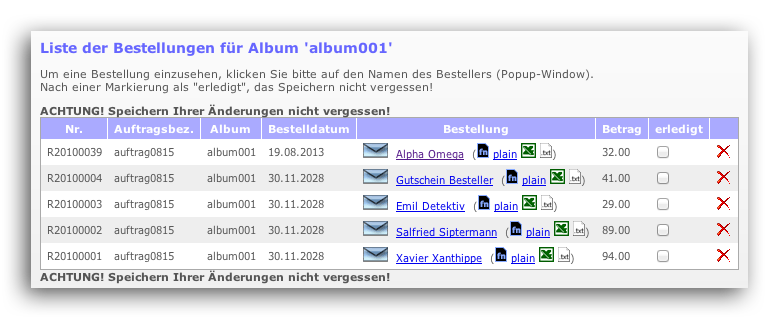
Bild 1: Das neue fn-Icon in der Liste der Bestellungen
Wenn Sie dieses Icon einer Bestellung anklicken, öffnet sich ein neues Fenster und zeigt Ihnen die Dateinamen der Bilder der aktuellen Bestellung ohne die Dateinnamens-Erweiterung ".jpg", die ja bei Ihren Originalen anders lauten kann.
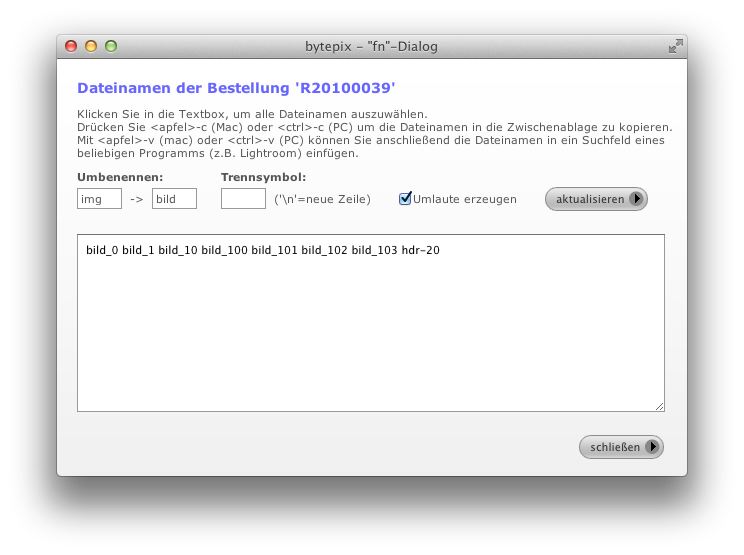
Bild 2: Dateinamen einer Bestellung auflisten, der "fn"-Dialog
Bilder via Lightroom® finden lassen
Wie sie sehen, werden die Dateinamen der Bilder der Reihe nach aufgelistet, jeweils mit einem Leerzeichen zwischen den Dateinamen. Dies ist exakt das Format, welches das Program Adobe Photoshop® Lightroom® benötigt, um nach all diesen Dateien zu suchen.
Wenn Sie in das Textfeld mit den Dateinamen klicken, werden alle Dateinamen ausgewählt. Sie können Sie dann mit <ctrl>-c (auf PCs) oder <apfel>-c (auf Macs) in die Zwischenablage kopieren und so nach Lightroom® übertragen.
In Lightroom® klicken Sie in der Zeile "Bibliotheksfilter" auf "Text". Darunter erscheinen dann zwei Klapplisten und ein Suchfeld. Wählen Sie in der ersten Klappliste "Dateiname" und in der zweiten "Enthält" aus. Mit <ctrl>-v (auf PCs) oder <apfel>-v (auf Macs) fügen Sie dann in das Suchfeld die Dateinamen aus der Zwischenablage ein. Schon zeigt Ihnen Lightroom® alle Bilder der Bibliothek an, die zu dieser Suche passen.

Bild 3: Der Bibliotheksfilter in Lightroom®
Beachten Sie, dass bei einer Suche nach "img_1" auch alle Bilder gefunden werden, wie "img_10", "img_11", "img_12" oder "img_112" usw.
Anderes Trennzeichen
Wenn Sie für die Liste der Dateinamen ein anderes Trennzeichen zwischen den Dateinamen benötigen, geben Sie das gewünschte Trennzeichen im "fn"-Dialog ein und klicken Sie auf "aktualisieren". Wenn Sie hier die beiden Zeichen "\n" eingeben (backslash gefolgt von n), erscheint jeder Dateiname in einer neuen Zeile.
Namensteile umbenennen
Wenn Sie im Programm "mitt" die Umbenennen-Funktion genutzt haben, können Sie über die beiden Eingabefelder unter "Umbenennen" alle Dateinamen wieder zurück-benennen lassen. Geben Sie hierzu in das linke Feld die zu suchenden Zeichen ein und in das rechte die Ersatzzeichen. Z.B. "abc" → "IMG" macht aus "abc_5536" → "IMG_5536".
Umlaute
Wenn Sie das Häkchen bei "Umlaute erzeugen" setzen, werden nach dem Aktualisieren oe, ue, ae, ss etc. in den Dateinamen wieder in Umlaute übersetzt. Beachten Sie bitte, dass die Zeichencodierung im "fn"-Dialog mit UTF-8 vorgegeben ist. Die Umlaute sollten dadurch theoretisch auch UTF-8 codiert über die Zwischenablage vom Browser in Ihr Programm (z.B. Lightroom) übertragen werden.  kann prinzipiell nicht garantieren, dass die Übertragung von Umlauten immer klappt.
kann prinzipiell nicht garantieren, dass die Übertragung von Umlauten immer klappt.